情報番号:010096 【更新日:2010.10.19】
スリープ状態からの復帰時にパスワードを入力させる方法<Windows(R)7>
対応機器・対象OSとカテゴリ
| 対応機種 |
|
| 対象OS |
Windows(R)7 |
| カテゴリ |
Windowsの操作/設定、省電力、Windowsの起動と終了、セキュリティ情報、パスワード |
回答・対処方法
はじめに
Windows 7 で、スリープ状態からの復帰時にパスワードを入力させる方法について説明します。
この設定をすると、スリープ状態からの復帰時に画面がロックされ、パスワードを入力してロックを解除しない限りコンピューターにアクセスすることができなくなります。
<準備>
あらかじめユーザーアカウントのパスワードを設定しておいてください。パスワードの設定方法は、[009541:ユーザーアカウントのパスワードを設定する方法<Windows(R)7>]を参照してください。
- スリープとは?
パソコンを終了するとき、電源を完全に切る方法のほかに、それまでの作業をメモリに保存して一時的に中断する方法があります。この機能を「スリープ」と呼びます。
スリープ機能は、次に電源スイッチを押したときに中断したときの状態を素早く再現することができます。
スリープ中はバッテリーを消耗しますので、ACアダプターを取り付けておくことを推奨します。
パソコンの終了方法の違いについては、[009828:パソコンの終了方法の違いについて<Windows(R)7>]を参照してください。
操作手順
- [スタート]ボタン
 →[コントロールパネル]をクリックします。
→[コントロールパネル]をクリックします。 - 「コントロールパネル」画面が表示されます。[ハードウェアとサウンド]をクリックします。
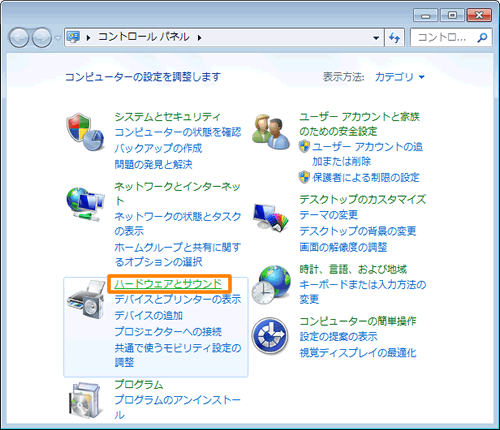 (図1)
(図1)
- 「ハードウェアとサウンド」画面が表示されます。”電源オプション”項目の[スリープ解除時のパスワードの要求]をクリックします。
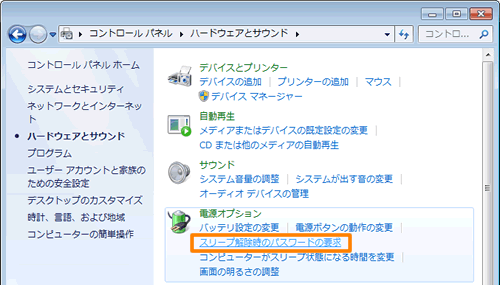 (図2)
(図2)
- 「システム設定」画面が表示されます。”スリープ解除時のパスワードの保護”項目の[現在利用可能ではない設定を変更します]をクリックします。
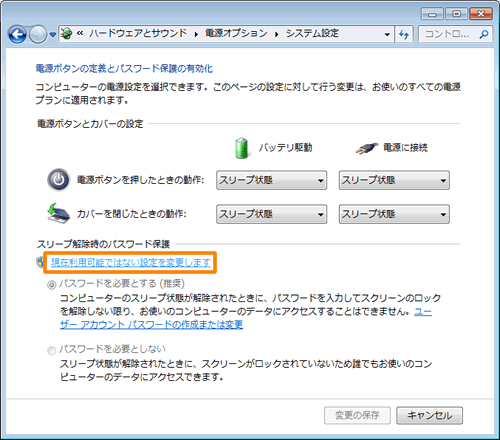 (図3)
(図3)
- ”スリープ解除時のパスワード保護”項目で[◎ パスワードを必要とする(推奨)]を選択し[変更の保存]ボタンをクリックします。
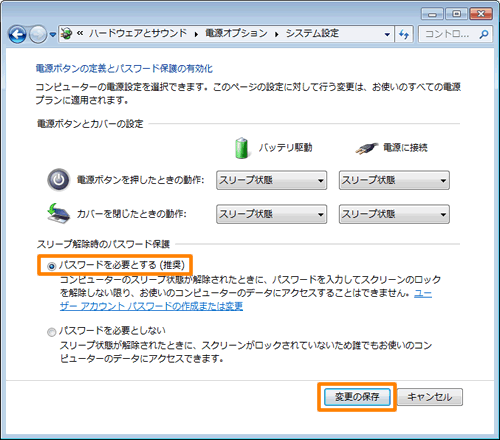 (図4)
(図4)
- 「電源オプション」画面が表示されます。右上の[×]ボタンをクリックして閉じます。
以上で終了です。
スリープ状態から復帰するときにパスワードの入力画面が表示されることを確認してください。
 (図5)
(図5)
関連情報
以上
 →[コントロールパネル]をクリックします。
→[コントロールパネル]をクリックします。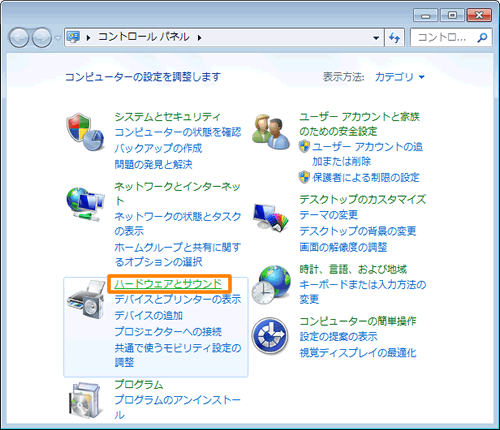 (図1)
(図1)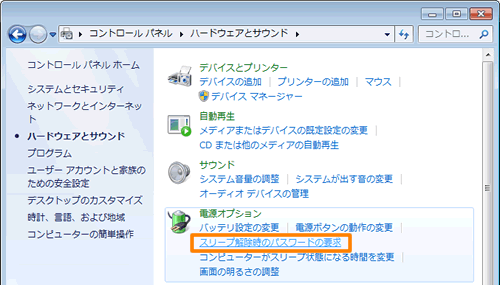 (図2)
(図2)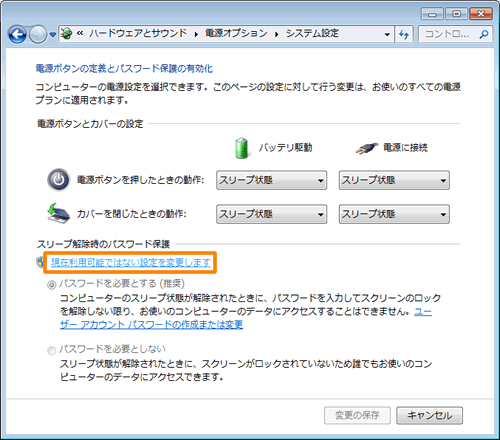 (図3)
(図3)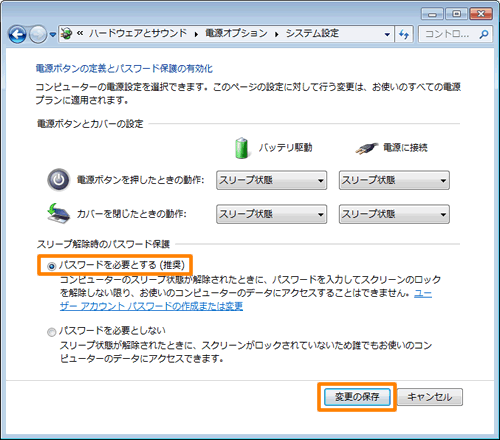 (図4)
(図4) (図5)
(図5)